wps怎么把多余的一页去掉 怎样在wps中去掉多余的一页
在使用wps时,有时候我们会遇到文档中多余的一页,这给我们的工作带来一些麻烦,不用担心wps提供了一种简便的方法来去掉多余的一页。我们需要选中文档中的多余页,并按下删除键,或者使用右键菜单中的删除选项。接下来我们可以通过调整页面边距或字体大小,以适应内容重新排版。通过这些简单的操作,我们可以轻松地去掉wps文档中的多余页,使我们的工作更加高效和专业。

删除空白页
如果wps文档中出现了空白页,那么可能是文档中包含空段落、分页符或分节符。需要将这些编辑标记删除,空白页才会被删除。
操作方法:把光标移动至空白页,选中空白页中的 段落标记 或分页符 或者分节符,尝试使用“回格(即backspace / ←)”以及“Delete”键删除。
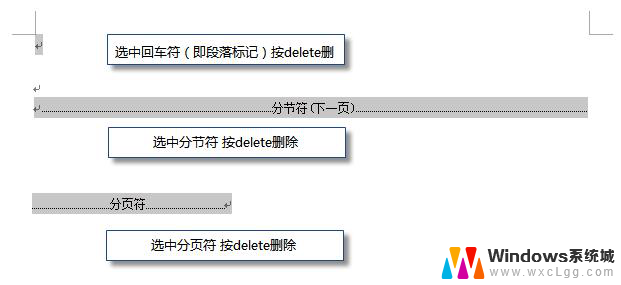
PS:如果文档中没有显示编辑标记,可以开启功能区“开始-显示/隐藏编辑标记”显示。
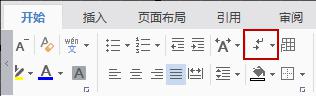
还有一种空白页的可能是前一页末尾有过长的表格。
文档在表格后需要有一个空段落,如果表格一直延伸到页面底部,则空段落将被推入下一页。而这个空段落标记是无法删除的。需要将这个空段落标记设置为“隐藏文字”才可以。
操作方法:
1、选中段落标记
2、点击右键-字体-勾选“隐藏文字”。
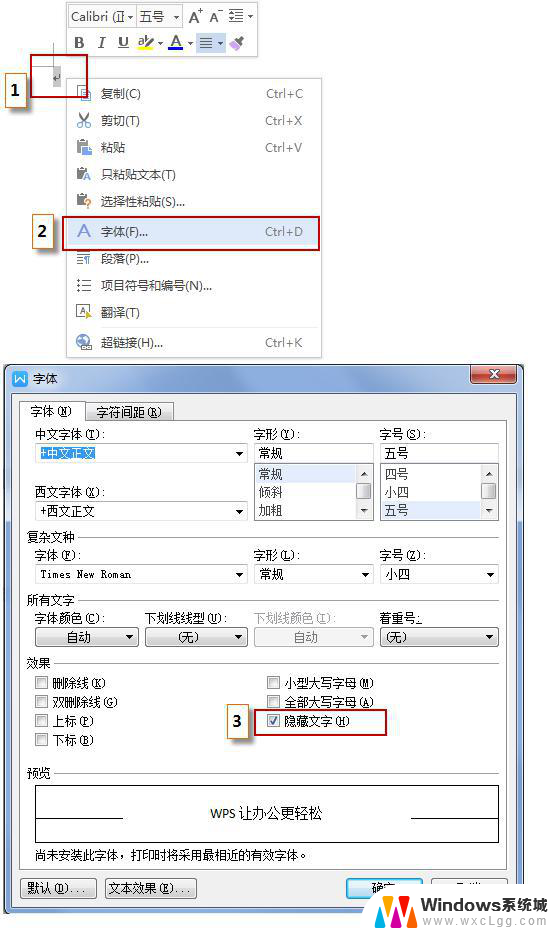
以上就是wps如何去掉多余页面的全部内容,如果你遇到这种情况,可以按照本文的步骤来解决,非常简单快速,一步到位。
wps怎么把多余的一页去掉 怎样在wps中去掉多余的一页相关教程
-
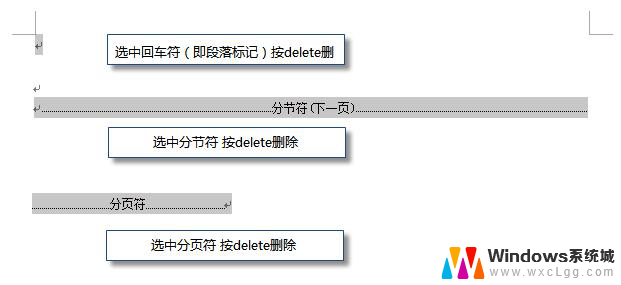 wps如何把空白的一页去掉 如何在wps中移除空白的一页
wps如何把空白的一页去掉 如何在wps中移除空白的一页2024-04-08
-
 wps文档多余的空白页怎么删除 WPS如何删除多余的空白页
wps文档多余的空白页怎么删除 WPS如何删除多余的空白页2024-06-24
-
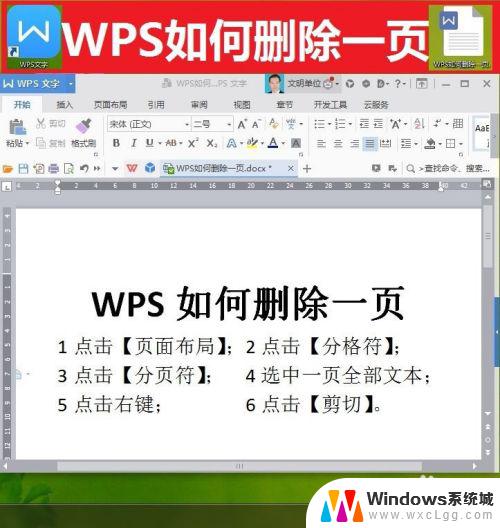 wps删除页怎么删 如何在WPS中删除多余的页面
wps删除页怎么删 如何在WPS中删除多余的页面2023-09-30
-
 如何删除多余页面的word文档 如何在Word文档中删除某一页
如何删除多余页面的word文档 如何在Word文档中删除某一页2024-07-22
-
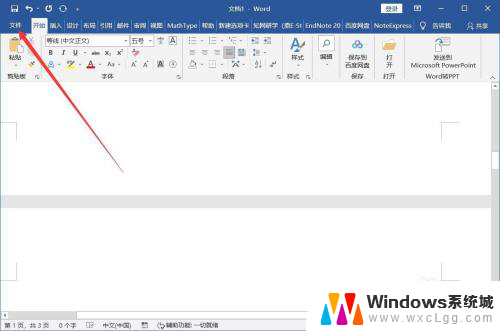 word多出来一页删不掉 word多了一页空白页如何删除
word多出来一页删不掉 word多了一页空白页如何删除2024-01-03
-
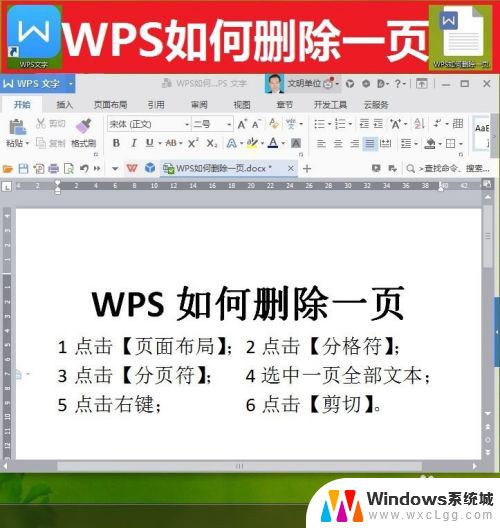 wps删除页怎么删除 WPS如何删除多余的页面步骤
wps删除页怎么删除 WPS如何删除多余的页面步骤2024-01-02
电脑教程推荐
- 1 固态硬盘装进去电脑没有显示怎么办 电脑新增固态硬盘无法显示怎么办
- 2 switch手柄对应键盘键位 手柄按键对应键盘键位图
- 3 微信图片怎么发原图 微信发图片怎样选择原图
- 4 微信拉黑对方怎么拉回来 怎么解除微信拉黑
- 5 笔记本键盘数字打不出 笔记本电脑数字键无法使用的解决方法
- 6 天正打开时怎么切换cad版本 天正CAD默认运行的CAD版本如何更改
- 7 家庭wifi密码忘记了怎么找回来 家里wifi密码忘了怎么办
- 8 怎么关闭edge浏览器的广告 Edge浏览器拦截弹窗和广告的步骤
- 9 windows未激活怎么弄 windows系统未激活怎么解决
- 10 文件夹顺序如何自己设置 电脑文件夹自定义排序方法